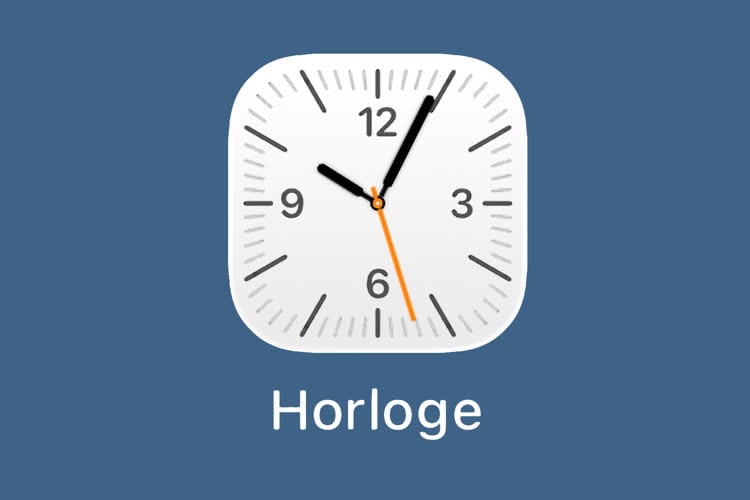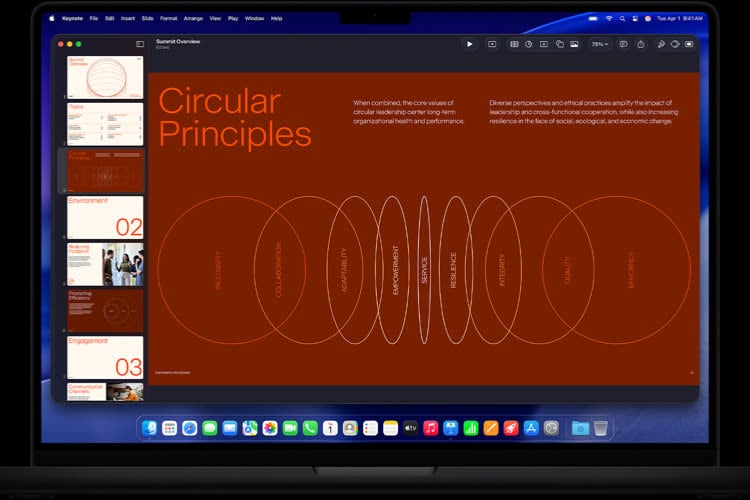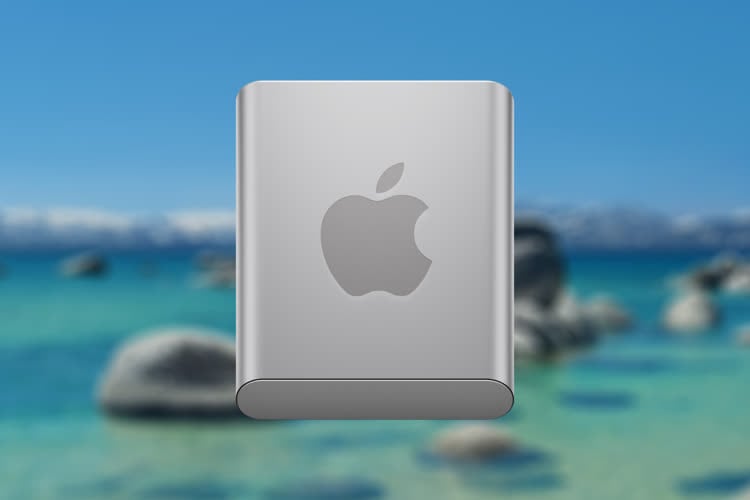Avec macOS High Sierra, la Touch Bar des MacBook Pro sera plus pratique si vous utilisez un écran externe conçu par Apple ou l’un des Ultrafine LG développés avec Apple. Le curseur qui permet de changer de luminosité ne concerne plus seulement l’écran interne, mais aussi l’externe, voire les écrans externes si vous en utilisez plusieurs.
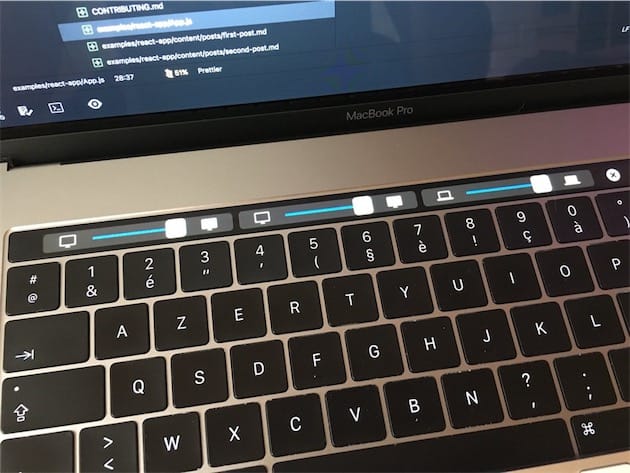
La nouvelle version du système affichera autant de règles qu’il y a d’écran à régler. Si vous utilisez le MacBook Pro avec un écran externe, vous en aurez deux, mais avec deux écrans externes, vous verrez trois règles différentes. L’icône s’adapte pour savoir s’il s’agit de l’écran interne ou d’un moniteur externe. Naturellement, chaque curseur peut être réglé indépendamment des autres.
En attendant High Sierra, rappelons cette astuce qui fonctionne sur tous les Mac, depuis bien des années déjà. Appuyez sur la touche control tout en ajustant la luminosité pour changer le moniteur secondaire plutôt que le principal. Selon la configuration, l’écran principal n’est pas nécessairement celui du Mac. Cette astuce ne fonctionne pas au-delà de deux écrans toutefois.
Malheureusement, seuls les écrans Apple et les deux LG Ultrafine peuvent être contrôlés avec le clavier ou la Touch Bar des Mac. Tous les autres modèles doivent être contrôlés directement sur l’appareil, souvent en passant par ses horribles menus.